说到截图,很多人的第一反映就是QQ,利用QQ进行截图可以基本满足我们的办公需求,但是它和Snipaste相比,还是“小巫见大巫”,Snipaste的截图功能究竟有多强大?看完文章说明,相信你会明白!
从本站下载Snipaste,无需安装,双击Snipaste.exe,即可运行软件,注意,这里不会打开任何窗口,你可以在任务栏找到软件图标,
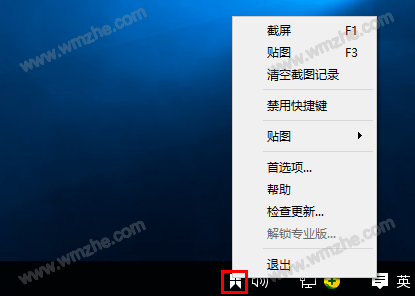
Snipaste默认截图快捷键是F1,直接按F1,即可进行截图,当然了,玩游戏的时候一般不会唤醒该功能,大家可以放心,
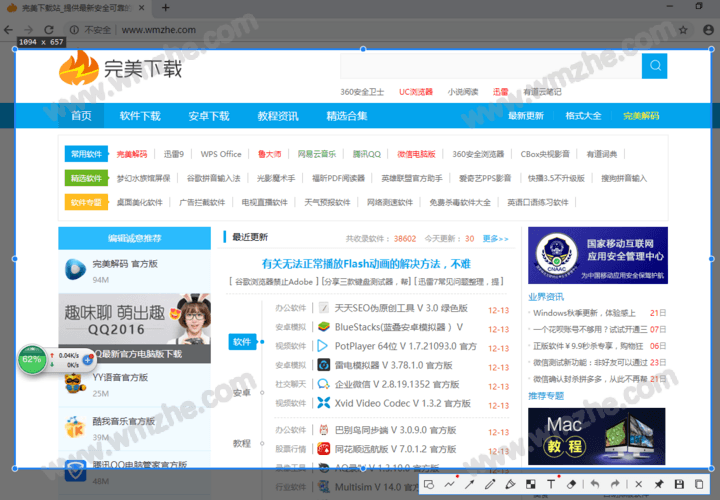
拖动鼠标,框选截图区域;你也可以通过点按快捷键来移动截图框、调整截图区域大小,完成截图,这里会出现一个工具栏,你可以对截图添加标记、文字说明或者马赛克,

另外,Snipaste还可以智能检测界面元素的区域边界,实现点击自动扑捉,
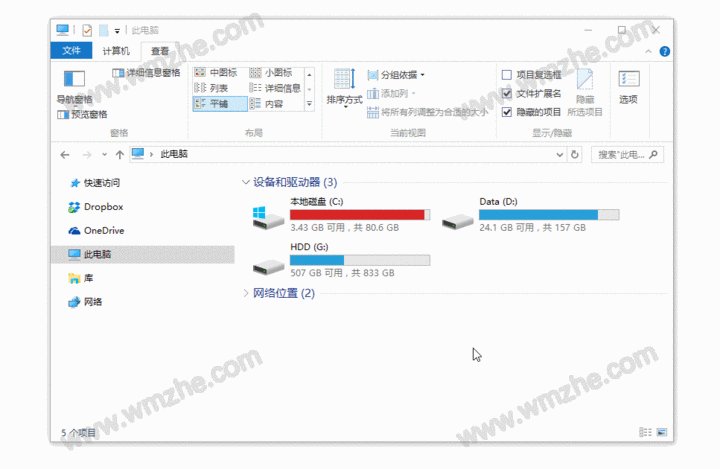
Snipaste还有一个好玩的功能,支持回放截图历史,就连画图编辑过程也能完整重现,

截图成功,你可以将图片贴到屏幕上,进行置顶展示,置顶的图片可以随意缩放、随意移动,非常贴心。
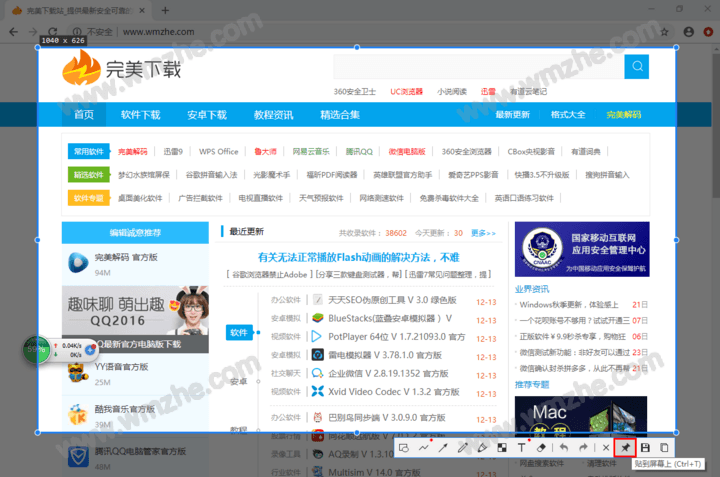
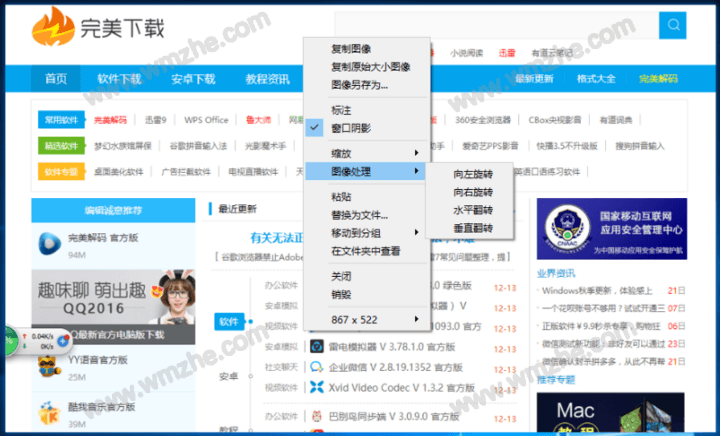
Snipaste是一款绿色免费软件,所有功能都不花钱,有需要的小伙伴可以亲自体验。想了解更多精彩教程资讯,请关注www.softyun.net/it.html。